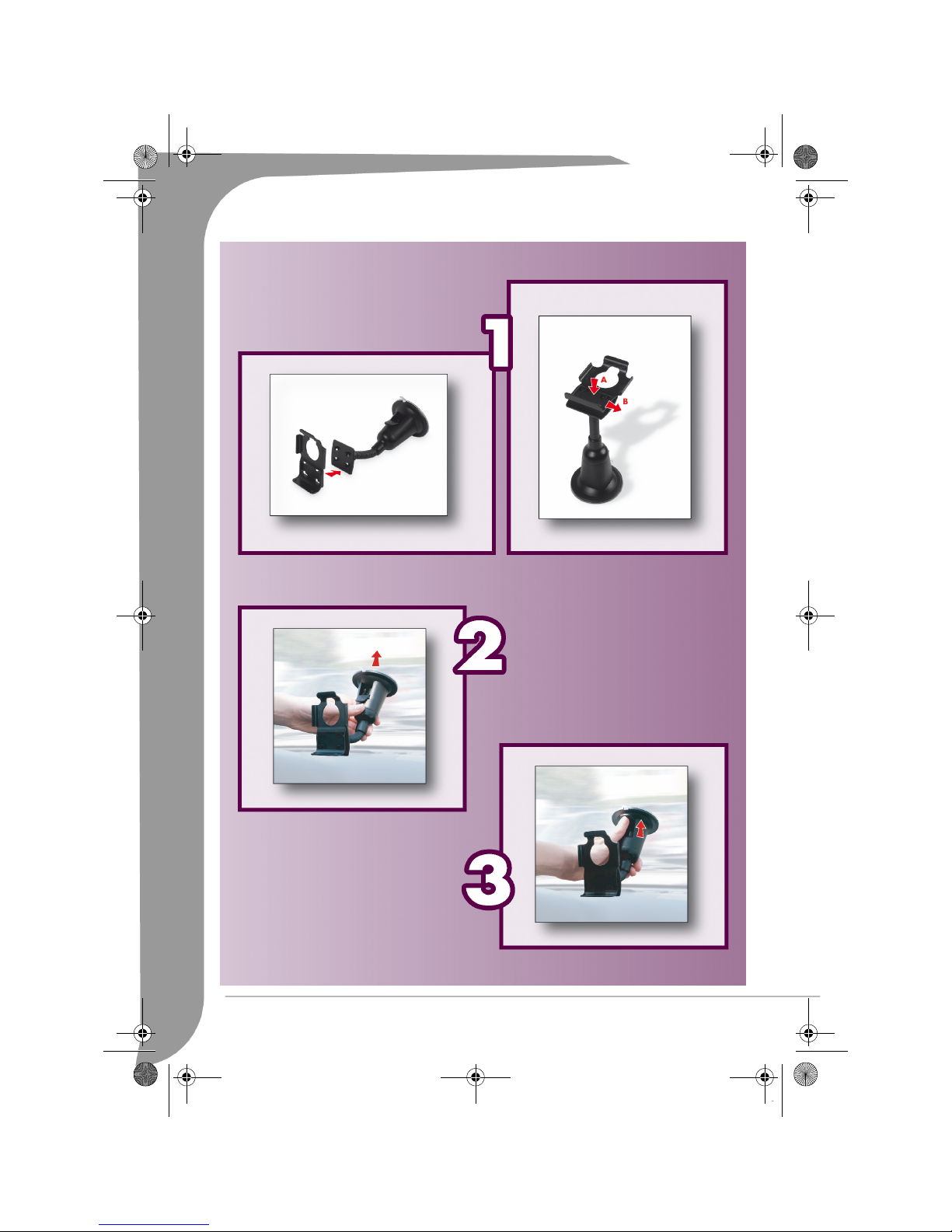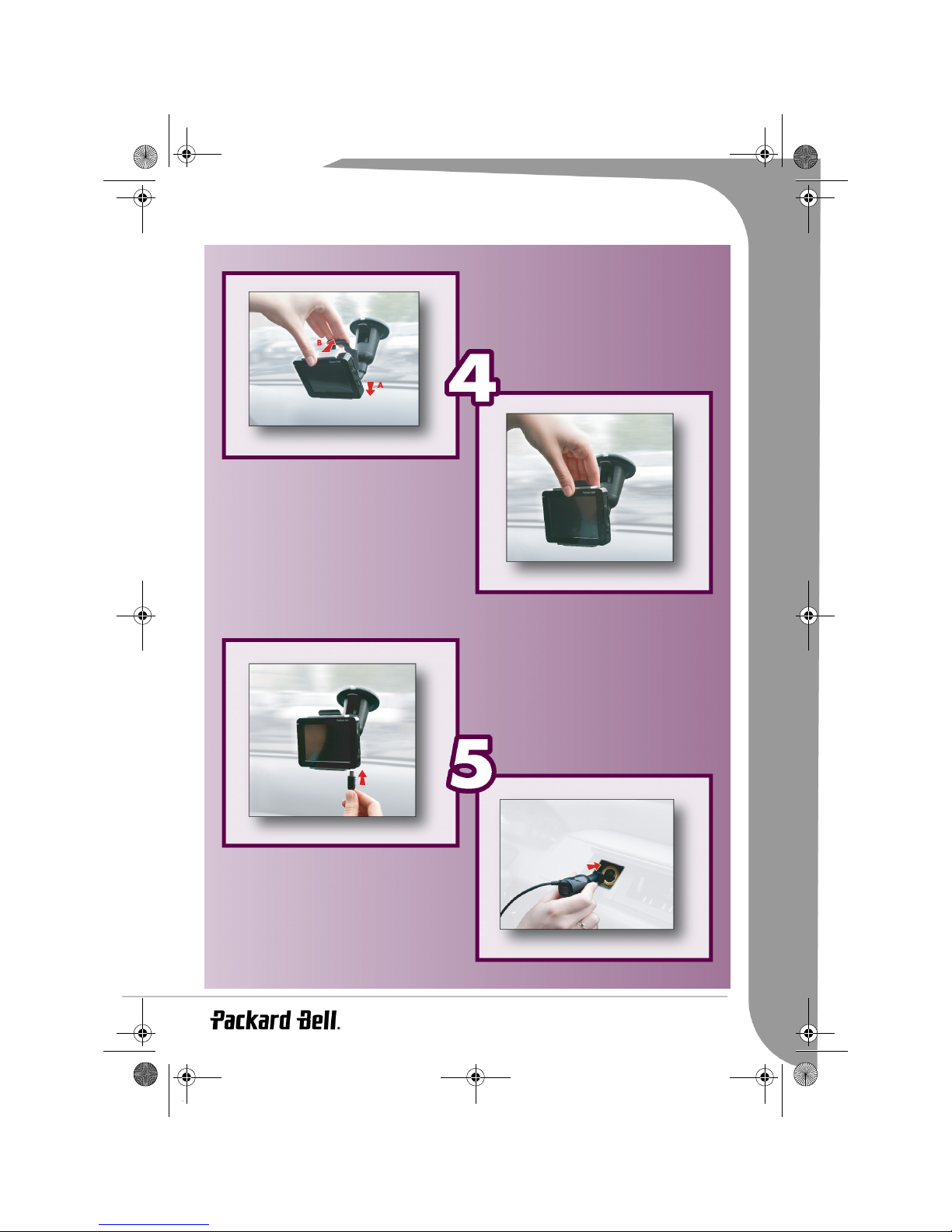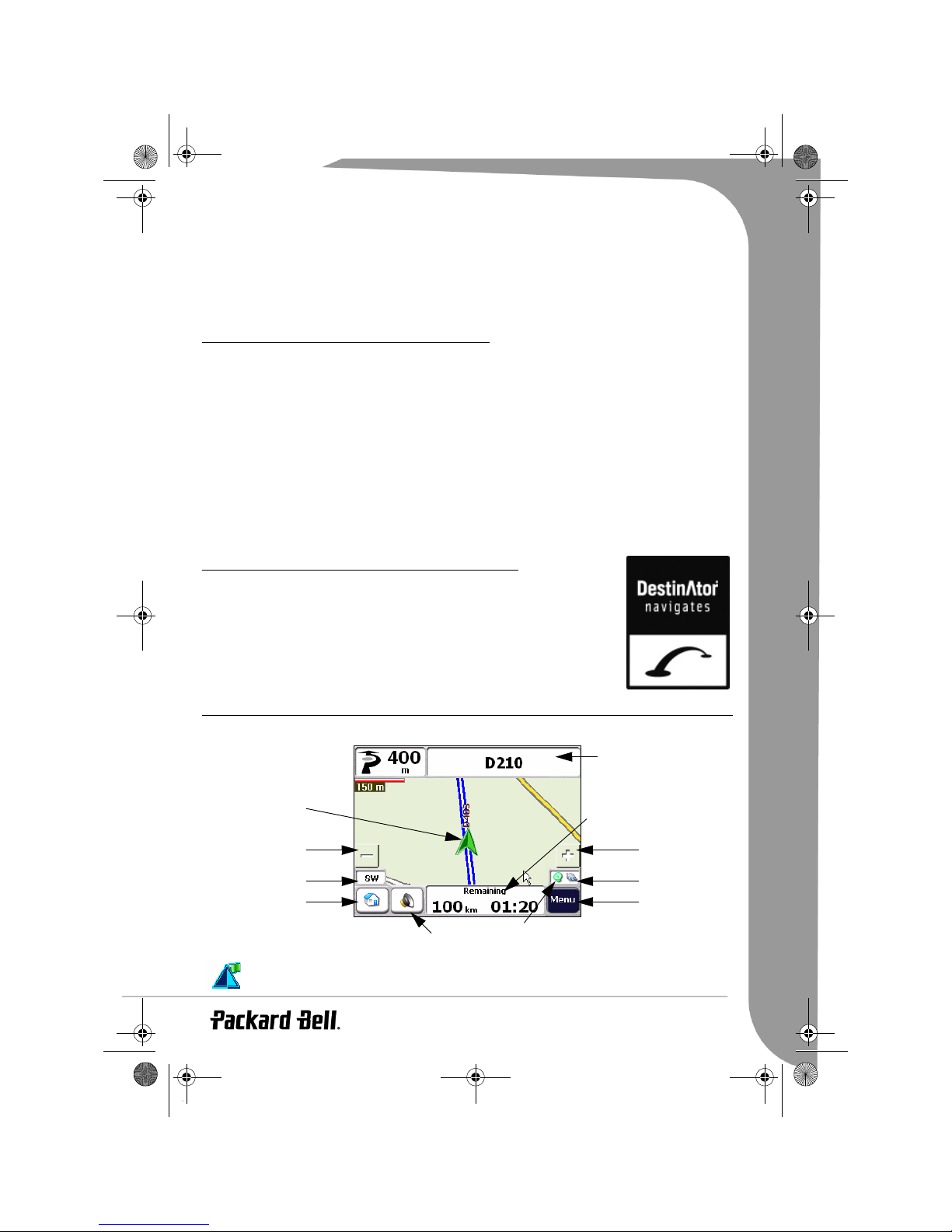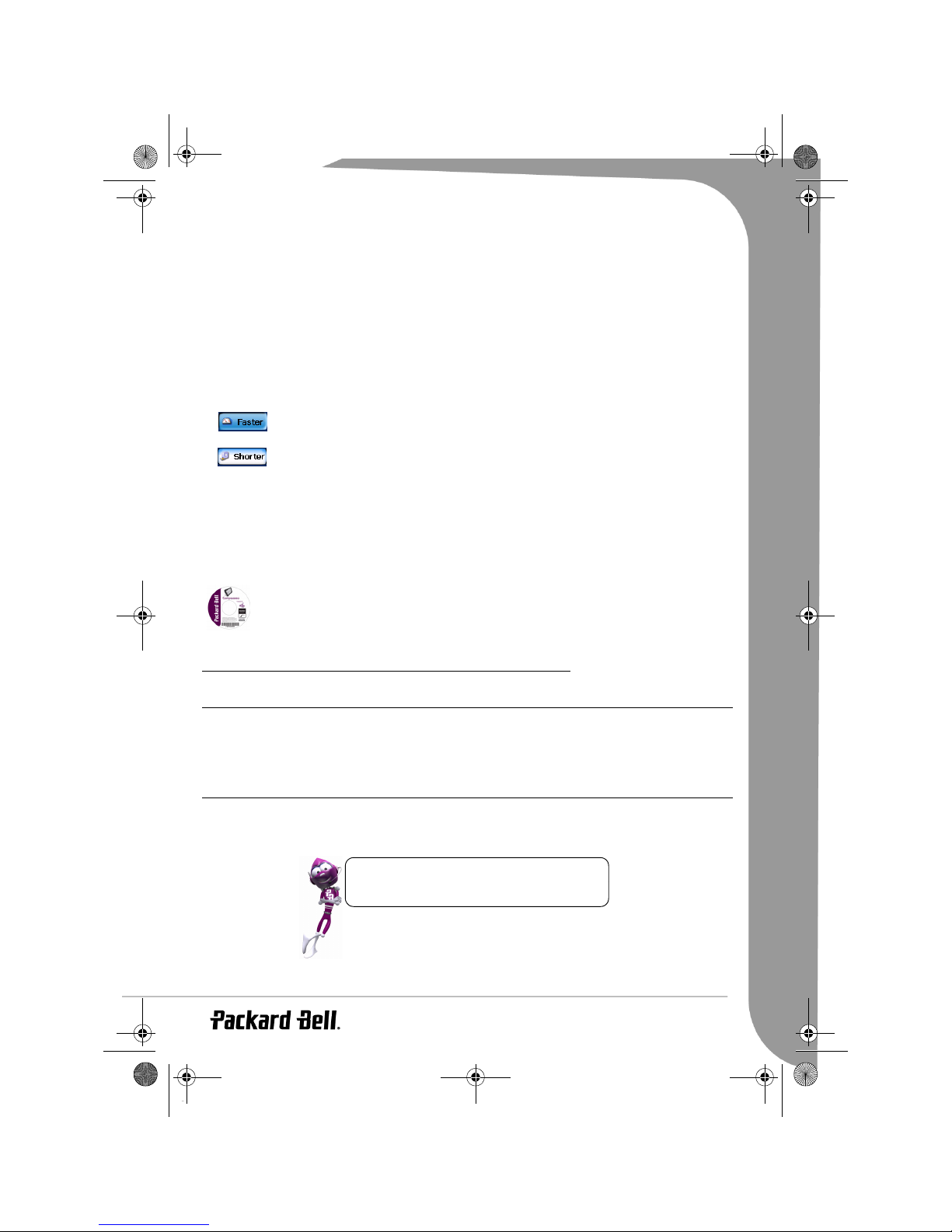8 -
Quick Start Guide
FAQ - WHAT YOU SHOULD KNOW ABOUT YOUR GPS PRODUCT
This FAQ is created in order to help you familiarise yourself with your GPS product. Please take five minutes of your
time to read this page as it could answer questions you might have.
•WhatisGPS?
The Global Positioning System (GPS) consists of a number of satellites transmitting signals. A GPS receiver can
receive these signals and compute your position and thus assist you in navigating from A to B.
• Why doesn't my GPS product switch on?
Many GPS products have two power switches: one which functions as a stand-by switch and a second switch that
will power off the device in order to extend battery life when stored. When the stand-by switch does not turn the
device on try the other switch and then use the stand-by switch.
• When I switch on my GPS product, a white screen with a black cross is displayed. What is it, and what
should I do?
Many GPS products display this screen at first start up. This screen helps you to calibrate the touch screen.
Repeatedly tap the black cross on the screen until the message
Now calibration settings have been measured
appears. When the calibration is finished, tap anywhere on the screen to proceed.
• Why does it take a few minutes before my GPS product receives a signal?
At first start up (cold boot), each GPS product needs to receive a strong signal from at least four satellites. It may
take a few minutes before the signals received are strong enough, depending on the location of the GPS receiver.
When the signal is strong enough, the GPS product is ready for use.
• Why is my GPS product unable to receive a proper signal?
To function at their best, GPS receivers require a clear view of the sky because obstacles (e.g. mountains, high
buildings, etc.) reduce signal reception.
• Why doesn't my GPS product receive a signal, even when it is installed underneath the windscreen of my
car?
Some windscreens have a heat-reflective layer. This layer reduces the sunlight and also (a part of) the GPS signal.
In these cases, it is recommended to use an external GPS antenna that should be placed either in front of another
window, or outside the car (e.g. on the roof or boot).
• When I tap a control on the touch screen, another control is activated. What is wrong?
A touch screen is pressure sensitive. It is possible the last calibration is not accurate enough. Re-calibrating the
touch screen will help. Tap the tools icon in the main menu and choose the System icon, tap the button
Calibration and follow the instructions.
IMPORTANT INFORMATION
If you install the Packard Bell Compasseo in your car, make sure you position the car holder kit in a suitable
location on your windscreen so that the driver's visibility is not obstructed and the operation of safety systems
is not hindered.
For your own safety and that of others it is recommended that you handle the Compasseo only when your
vehicle is stationary. You should not watch the screen while driving, except when you can do so without
danger. If you need to make adjustments or enter a new destination, make sure you stop at a suitable place
before doing so.
You must drive normally and in accordance with road safety rules. The guidance instructions do not relieve
the driver of personal responsibility for security. Please note that the guidance instructions given by the
Compasseo are only suggestions and are not guaranteed to correspond to the actual road conditions. The
driver must therefore always verify that it is safe to follow the instructions. If there is a discrepancy between
the road conditions and the guidance instructions, the road safety rules always take precedence over the route
guidance instructions provided by your Compasseo.
Pay particular attention to road signs as they may change and no longer correspond to the information on the
map. Your Compasseo may fail to recognise a no-entry way, a one-way street, or a no left/right/U-turn.
Note: It is also highly recommended that you follow these guidelines when using the Compasseo in
Pedestrian Mode.
Compasseo.book Page 8 Thursday, June 29, 2006 7:32 PM